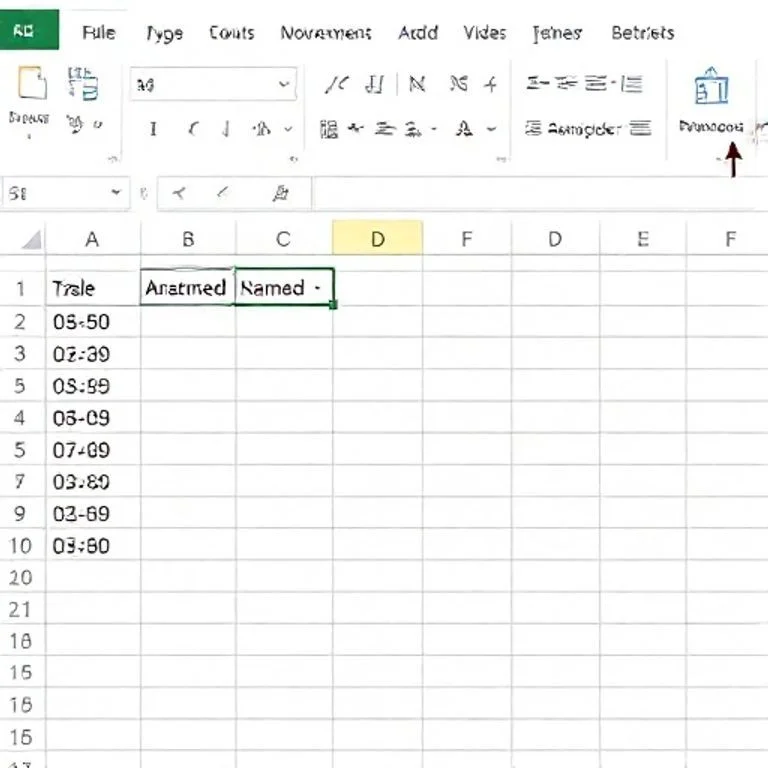
엑셀에서 작업하다 보면 기존에 생성한 명명된 범위의 크기를 조정해야 하는 경우가 자주 발생합니다. 데이터가 추가되거나 삭제되면서 범위를 확장하거나 축소해야 하는데, 이때 명명된 범위를 효율적으로 관리하는 방법을 알아두면 업무 생산성을 크게 높일 수 있습니다. 오늘은 엑셀에서 명명된 범위 크기를 조정하는 다양한 방법을 상세히 알아보겠습니다.
이름 관리자 기능으로 명명된 범위 크기 조정하기
가장 기본적이고 직관적인 방법은 엑셀의 이름 관리자 기능을 활용하는 것입니다. 수식 탭에서 이름 관리자를 클릭하면 현재 워크북에 정의된 모든 명명된 범위 목록을 확인할 수 있습니다. 크기를 조정하려는 범위 이름을 선택한 후 편집 버튼을 클릭하면 참조 대상 상자가 나타납니다. 여기서 새로운 범위를 직접 선택하거나 셀 범위를 입력하여 범위를 변경할 수 있습니다. 변경사항을 적용하려면 확인 버튼을 클릭한 후 이름 관리자 대화상자를 닫으면 됩니다.
VBA 코드를 활용한 자동화 명명된 범위 크기 조정
반복적인 작업이나 대량의 명명된 범위를 관리해야 하는 경우 VBA 코드를 활용하면 효율성을 높일 수 있습니다. Alt+F11을 눌러 VBA 편집기를 열고 새로운 모듈을 생성합니다. ResizeNamedRange 서브루틴을 작성하여 명명된 범위의 이름을 입력받고 원하는 크기로 자동 조정할 수 있습니다.
- ActiveWorkbook을 통해 현재 활성화된 워크북을 지정합니다
- InputBox를 사용하여 사용자로부터 범위 이름을 입력받습니다
- RefersToRange.Resize 메서드로 행과 열의 크기를 지정합니다
- F5 키를 눌러 코드를 실행하고 범위 이름을 입력하면 자동으로 크기가 조정됩니다
외부 도구를 활용한 고급 명명된 범위 관리
Kutools for Excel과 같은 외부 도구를 사용하면 더욱 편리하게 명명된 범위를 관리할 수 있습니다. 탐색 창에 모든 범위 이름이 시각적으로 표시되어 한눈에 확인할 수 있으며, 간단한 클릭 몇 번으로 범위 크기를 조정할 수 있습니다.
| 방법 | 난이도 | 권장상황 |
|---|---|---|
| 이름 관리자 | 쉬움 | 소규모 범위 조정 |
| VBA 코드 | 보통 | 대량 자동화 작업 |
| Kutools 도구 | 쉬움 | 시각적 관리 필요시 |
| 직접 수식 편집 | 어려움 | 정밀한 제어 필요시 |
명명된 범위 크기 조정시 주의사항과 모범사례
명명된 범위를 조정할 때는 몇 가지 중요한 사항을 주의해야 합니다. 먼저 기존 수식이나 차트에서 해당 범위를 참조하고 있는지 확인해야 합니다. 범위가 변경되면 연결된 수식의 결과값이 달라질 수 있기 때문입니다. 또한 범위를 확장할 때는 새로 추가되는 영역에 적절한 데이터가 포함되어 있는지 검토해야 합니다.
범위를 축소할 때는 더욱 신중해야 합니다. 제외되는 데이터가 중요한 정보를 담고 있지는 않은지, 다른 계산식에 영향을 주지 않는지 사전에 점검해야 합니다. 백업 파일을 만들어 두는 것도 좋은 습관입니다.
동적 범위 설정으로 자동 크기 조정 구현하기
수동으로 범위를 조정하는 대신 OFFSET이나 INDEX 함수를 활용하여 동적 범위를 설정하면 데이터가 추가되거나 삭제될 때 자동으로 범위가 조정됩니다. 이는 특히 지속적으로 데이터가 업데이트되는 환경에서 매우 유용합니다.
COUNTA 함수와 조합하여 실제 데이터가 있는 행의 개수를 자동으로 계산하고, 이를 기반으로 범위를 동적으로 설정할 수 있습니다. 동적 배열 수식을 활용하면 더욱 정교한 범위 관리가 가능합니다.
명명된 범위 크기 조정 문제 해결 및 팁
명명된 범위 크기 조정 과정에서 자주 발생하는 문제들과 해결방법을 알아보겠습니다. 가장 흔한 문제는 순환 참조 오류인데, 이는 범위 정의에 자기 자신을 포함하는 경우에 발생합니다. 이런 경우 범위 정의를 다시 검토하여 올바른 셀 참조로 수정해야 합니다.
또한 워크시트 간 참조시에는 시트 이름을 정확히 입력해야 하며, 시트 이름에 공백이 포함된 경우 작은따옴표로 감싸야 합니다. 오류 해결 도구를 활용하면 문제를 빠르게 진단하고 해결할 수 있습니다. 정기적으로 명명된 범위를 점검하고 불필요한 범위는 삭제하여 파일 크기를 최적화하는 것도 중요한 관리 포인트입니다.



